Aunque los Apple AirPods están diseñados principalmente para dispositivos Apple, puedes conectarlos a un Chromebook. Al igual que al conectar tus AirPods a un dispositivo Android, perderás ciertas características, como Siri, el cambio automático entre dispositivos y el emparejamiento automático. Sin embargo, aún disfrutarás de audio de alta calidad y cancelación activa de ruido. Este artículo te mostrará cómo conectar los AirPods a un Chromebook para que disfrutes de una mejor experiencia de escucha y cómo desconectarlos cuando no los necesites.
RESPUESTA RÁPIDA
Para conectar los AirPods a un Chromebook, haz clic en el reloj digital en la esquina inferior derecha, luego en el icono de Bluetooth y activa el interruptor. Después, selecciona tus AirPods de la lista de dispositivos disponibles y confirma las solicitudes de emparejamiento.
IR A SECCIONES CLAVE
- Cómo conectar AirPods a un Chromebook
- ¿Por qué no se conectan mis AirPods a mi Chromebook?
- Cómo desconectar AirPods de un Chromebook
Cómo conectar AirPods a un Chromebook
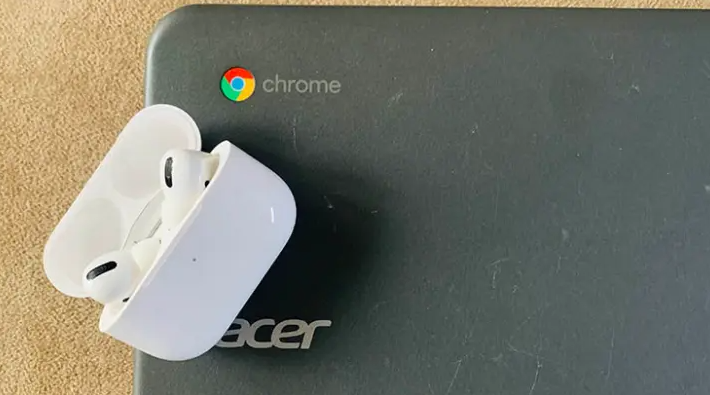
Para conectar tus AirPods a tu Chromebook de manera sencilla, sigue estos pasos:
- Haz clic en el reloj digital en la esquina inferior derecha de tu pantalla. Esto abrirá el menú de la bandeja del sistema.
- Haz clic en el icono de Bluetooth en el menú de la bandeja del sistema.
- Activa el interruptor para encender Bluetooth si está desactivado. Tu dispositivo buscará automáticamente dispositivos inalámbricos cercanos.
- Selecciona tus AirPods de la lista de dispositivos disponibles. Confirma cualquier solicitud que aparezca en tu pantalla. La luz LED en la caja de tus AirPods debería volverse verde para indicar que la conexión fue exitosa. Al mismo tiempo, la configuración de Bluetooth del Chromebook mostrará Conectado.
Ahora el sonido se transmitirá desde tu Chromebook a tus AirPods. Puedes controlar el volumen utilizando las teclas de volumen de tu PC.
Si tus AirPods no aparecen automáticamente en la lista de Bluetooth del Chromebook, presiona y mantén el botón de configuración en la parte posterior de la caja hasta que tu Chromebook los detecte.
Si ya habías sincronizado tus AirPods con tu Chromebook, puedes volver a conectarlos acercando los AirPods a la laptop y abriendo la caja. Luego, accede al menú de la bandeja del sistema haciendo clic en el reloj digital en la esquina inferior derecha de tu pantalla. Después, haz clic en Bluetooth y selecciona tus AirPods de la lista de dispositivos emparejados. Debería conectarse de inmediato.
¿Por qué no se conectan mis AirPods a mi Chromebook?
Si tus AirPods no se conectan a tu Chromebook, probablemente haya un problema de conexión. Es posible que los auriculares se hayan emparejado automáticamente con un dispositivo iOS o Mac cercano. En ese caso, desconéctalos y vuelve a intentarlo. Si el problema persiste, intenta restablecer tus AirPods colocándolos en la caja abierta, presionando y manteniendo el botón de configuración durante unos 15 segundos hasta que la luz de estado se vuelva blanca y cerrando la tapa. Después de restablecer, intenta conectar nuevamente.
Cómo desconectar AirPods de un Chromebook
Para desconectar tus AirPods de tu Chromebook, ve a la configuración de Bluetooth de la laptop y desactiva la conexión. Alternativamente, presiona y mantén el botón de emparejamiento en la parte posterior de la caja de tus AirPods hasta que se desconecten.




